Google Lens는 이미지에서 텍스트를 쉽게 인식하고 해당 텍스트를 검색하거나 복사할 수 있는 서비스입니다. Google의 무료 OCR 도구를 사용하여 사진, 스캔된 문서 및 필기 노트에서 편집 가능한 텍스트를 추출하는 방법을 발견하십시오. 데스크톱/모바일 워크플로우를 배우고 전문적인 대안과 비교하십시오.
목록:
Part 1: Google Lens가 무엇인가요?
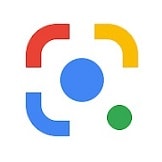
Google Lens는 무료 AI 기반 도구로서 고급 광학 문자 인식 (OCR) 기술을 사용하여 이미지에서 텍스트를 추출합니다. 구글이 개발한 이 도구는 문서, 손으로 쓴 노트 또는 표지판의 사진을 편집 가능하고 검색 가능한 텍스트로 변환합니다.
텍스트 변환을 위한 주요 기능:
1. 다중 플랫폼 지원
- 데스크톱: 크롬에서 이미지를 마우스 오른쪽으로 클릭하고 Google Lens로 검색안드로이드:
- Android:내장 카메라/텍스트 스캐너
- iOS:Google 앱을 통해 사용
2. 핵심 기능
- 인쇄 또는 필기 텍스트 추출70-85% 정확도)
- 텍스트 번역100개 이상의 언어로 번역
- 텍스트를 워드나 노트와 같은 앱에 바로 복사
3. 특징
- 비용 무료, 구독 없음
- 즉시 결과 표시(이미지 당 2-5초 소요)이미지
Part 2: Google Lens를 사용하여 이미지에서 텍스트를 인식하는 방법
Google 렌즈를 사용하여 Google 크롬 및 Google 포토 등 다양한 Google 서비스에서 이미지의 텍스트를 쉽게 인식할 수 있습니다.
Google 렌즈를 사용하면 이미지에서 텍스트를 인식하는 것이 쉬워집니다. Google 크롬에서 Google 렌즈를 사용하여 이미지의 텍스트를 인식하려면 다음 간단한 단계를 수행하십시오:
1단계: 웹 페이지 열기
Google 크롬에서 텍스트를 인식하려는 이미지가 포함된 웹 페이지를 엽니다.
2단계: (선택 사항) 새 탭에서 이미지 열기
이미지를 오른쪽 클릭하고 "새 탭에서 이미지 열기"를 선택하여 이미지를 새 탭에서 엽니다. 때로는 이미지를 새 탭에서 열면 가장 큰 해상도로 이미지를 볼 수 있습니다. 이렇게 하면 더욱 선명한 이미지를 인식할 수 있습니다. 이미지가 선명하고 이미지의 텍스트가 읽기 쉽다면 이 단계를 건너뛸 수 있습니다.
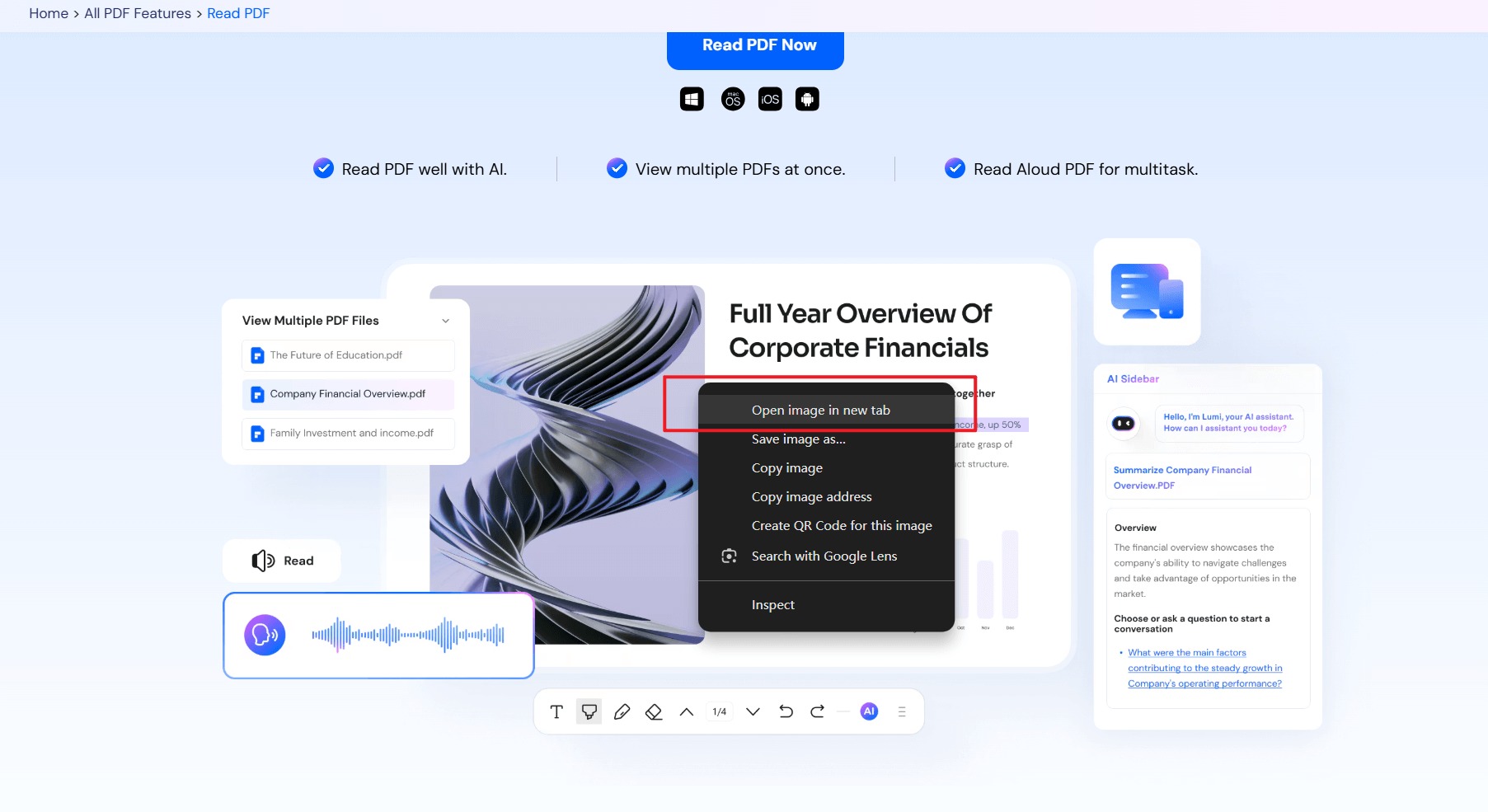
3단계: Google 렌즈 시작
이미지를 오른쪽 클릭하고 "Google 렌즈로 이미지 검색"을 선택합니다. 이렇게 하면 우측에 Google 렌즈 패널이 열립니다. 이미지가 처리되어 이 패널에 표시되며, Google 렌즈의 모든 기능을 사용할 수 있습니다.이미지 검색구글 렌즈를 사용하십시오. 이것은 오른쪽에 있는 구글 렌즈 창을 엽니다. 이 창에 이미지가 처리되고 표시되며 구글 렌즈의 모든 기능을 사용할 수 있습니다.
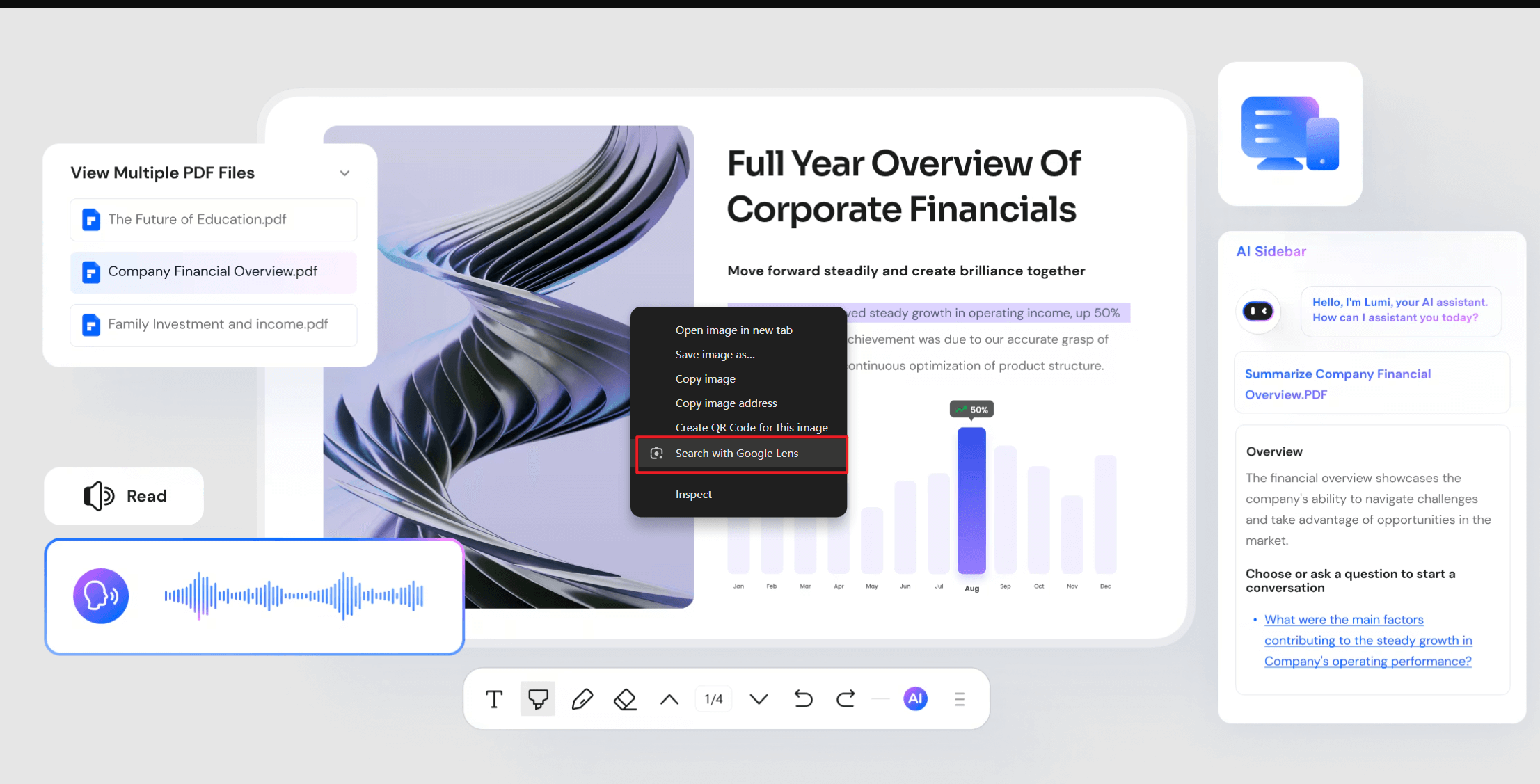
4단계 : 텍스트 인식 선택
길게 누르고 드래그하여 특정 단락을 강조합니다. 선택된 텍스트는 자동 웹 검색을 트리거하고 작업 패널을 표시합니다.
- 번역 (108개 언어): 번호 형식을 보존하면서 복잡한 스크립트(번체 중국어/일본어)를 즉시 변환합니다.
- 복사: 워드/엑셀 또는 다른 곳에 붙여 넣기 위해 클립보드로 한 번에 추출합니다.
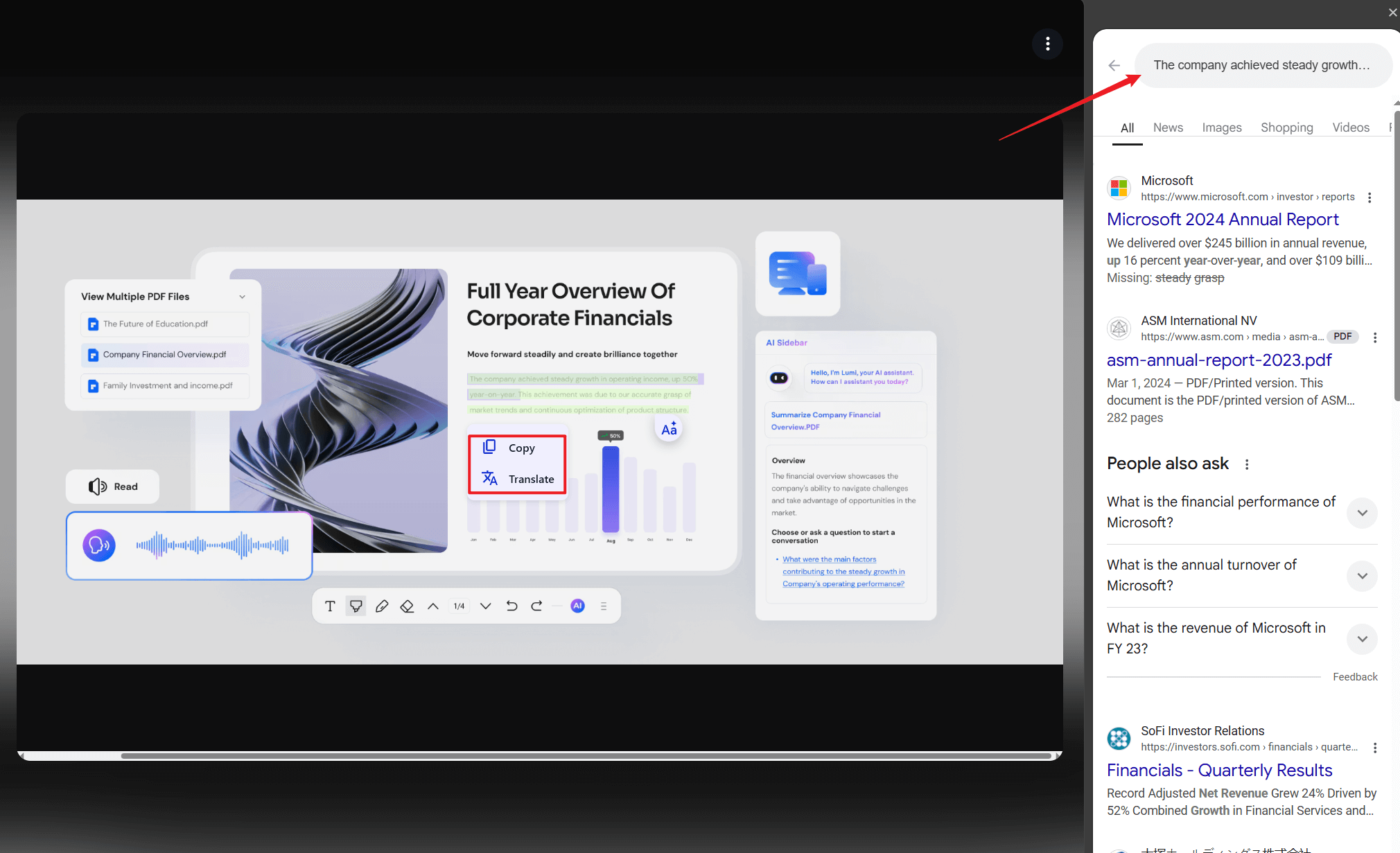
이로써 구글 크롬에서 이미지에 있는 텍스트를 인식하는 Google Lens를 사용하는 기본적인 과정이 완료되었습니다. Google Lens를 데스크톱 PC의 다른 Google 서비스에서도 동일하게 사용할 수 있습니다.
Part 3: PC로 필기 노트 복사하는 방법 구글 렌즈사용법
Google Lens는 모바일 기기에서 필기 노트를 손쉽게 PC로 전송할 수 있는 강력한 도구입니다.
Google 렌즈의 기능
Google 렌즈를 사용하면 모바일 기기의 카메라를 사용하여 사물을 식별하고, 텍스트를 인식하고, 번역을 받을 수 있습니다. 특히 눈에 띄는 기능 중 하나는 텍스트를 PC에 직접 복사할 수 있는 '컴퓨터에 복사' 기능 입니다 . 시작 방법은 다음과 같습니다.
손으로 쓴 메모를 PC로 복사하는 단계
1. 구글 렌즈 설치
- Android 사용자의 경우: 구글 렌즈앱을 Google Play Store에서 쉽게 설치할 수 있습니다.
- iOS 사용자의 경우: 별도의 구글 렌즈앱은 없지만, Google 또는 Google app을 기기에 설치하고 Lens 아이콘을 탭하여 Google Lens에 액세스할 수 있습니다.
2. 구글 렌즈 설치
쇼핑 목록이나 개인적인 생각 등 손으로 쓴 메모를 PC의 텍스트 편집기로 옮기려면 다음 단계를 따르세요.
- 1단계: 구글 렌즈열기: 휴대전화에서 구글 렌즈앱을 실행합니다. iOS 사용자는 Google 앱 내의 Lens 아이콘을 탭합니다.
- 2단계: 메모 캡쳐: 휴대폰 카메라를 손으로 쓴 메모 로 향하게 합니다 .
- 에 맞춥니다3단계: : 원하는 텍스트를 선택하고, 컴퓨터에 복사를 탭하고 Google 계정과 연결된 PC를 선택합니다. 텍스트가 PC의 클립보드에 복사됩니다.
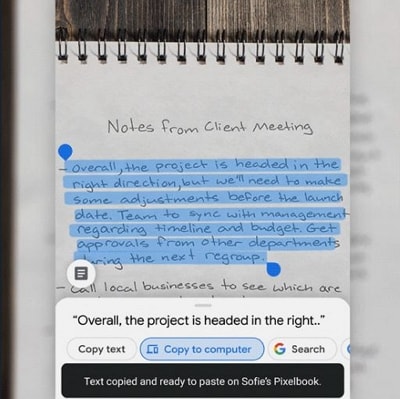
- 4단계 : 텍스트 붙여넣기: PC의 원하는 응용 프로그램을 열고, 텍스트 편집기와 같은 것을 붙여넣으십시오.
Part 4: 텍스트 인식에 대한 좋은 대안
Google Lens는 이미지에서 텍스트를 인식하는 데 사용할 수있는 쉽고 빠르며 무료로 제공되는 OCR 서비스를 제공합니다. 하지만, 몇 가지 단점이 있습니다.단점Google Lens를 텍스트 인식에 사용하는 데는 다음과 같은 단점이 있습니다.
1. 인터넷 접속이 필요합니다.
Google Lens는 온라인 Google 서비스이며 정확하게 작동하려면 인터넷 연결이 필요합니다. 오프라인에서 작동할 수 없습니다. 인터넷에 연결되어 있지 않으면 Google Lens의 OCR 기능, 즉 텍스트 인식 등이 사용할 수 없게됩니다.
2. 내보내기가 지원되지 않습니다.
Google Lens는 익스포트 기능을 제공하지 않습니다. 원하는 텍스트를 다른 위치로만 복사할 수 있습니다. 이로 인해 인식된 텍스트를 편집하거나 관리하는 것이 불편해집니다. Google Lens는 가벼운 텍스트 인식에 적합하지만 대규모 이미지에서 텍스트로의 변환에는 적합하지 않습니다.
PDF엘리먼트 구글 렌즈보다 텍스트 인식에 훌륭한 대안입니다. PDFelement는 OCR을 지원하는 빠르고 신뢰할 수 있고 견고한 PDF 편집기로 다양한 플랫폼에서 사용할 수 있습니다. PDFelement를 사용하여 이미지에서 텍스트를 인식할 수 있습니다.
- Google Lens와 비교했을 때, PDFelement에는 다음과 같은 장점이 있습니다:
- 오프라인에서 작동하는 견고한 응용 프로그램입니다. 이미지를 텍스트로 변환하려면 인터넷에 연결할 필요가 없습니다.
- PDFelement의 OCR 엔진은 고정도와 효율성을 자랑합니다. 일괄 작업과 파일 내보내기를 지원합니다. PDFelement를 사용하여 스캔된 PDF를 편집 가능하고 검색 가능한 파일로 변환할 수 있습니다. 반면 Google Lens는 이러한 작업을 지원하지 않습니다.
- 여러 기능을 갖춘 PDF 도구입니다. 읽기, 편집 및 PDF 변환 등이 쉽습니다. 이는 생산성을 크게 향상시킬 수 있습니다.
텍스트 인식을 위해 PDFelement의 OCR 기능을 사용하려면 다음 단계를 따르세요:
PDFelement를 사용하여 이미지를 텍스트로 OCR하는 단계
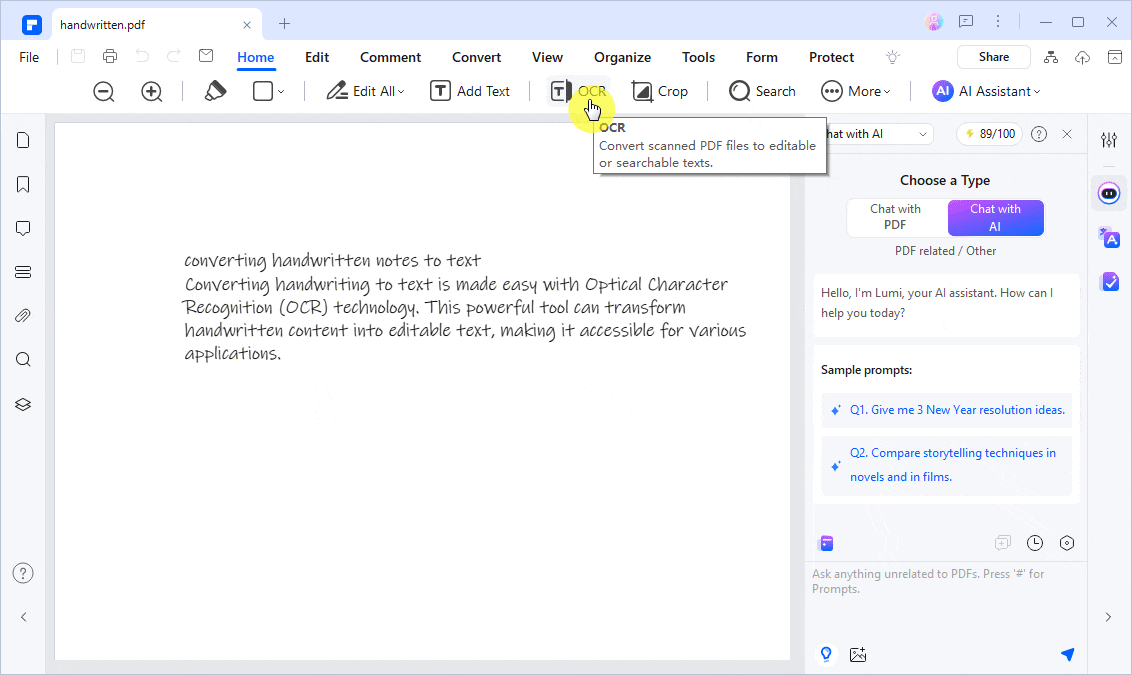
1단계: PDF엘리먼트 열기
추출할 텍스트가 있는 이미지 파일을 PDFelement로 드래그 앤 드롭하십시오. 또는 PDF엘리먼트에서 파일 만들기 > 파일에서 선택하여 이미지 파일을 선택하여 PDFelement에서 열 수 있습니다. PDFelement는 이미지를 PDF로 자동 변환하고 새 탭에서 표시합니다.
2단계: OCR 수행
PDFelement 창 상단에서 도구 메뉴에서 OCR을 클릭하여 이미지의 텍스트를 인식합니다. PDF엘리먼트는 이미지의 모든 문자를 인식하여 편집 및 검색 가능한 텍스트로 변환합니다.
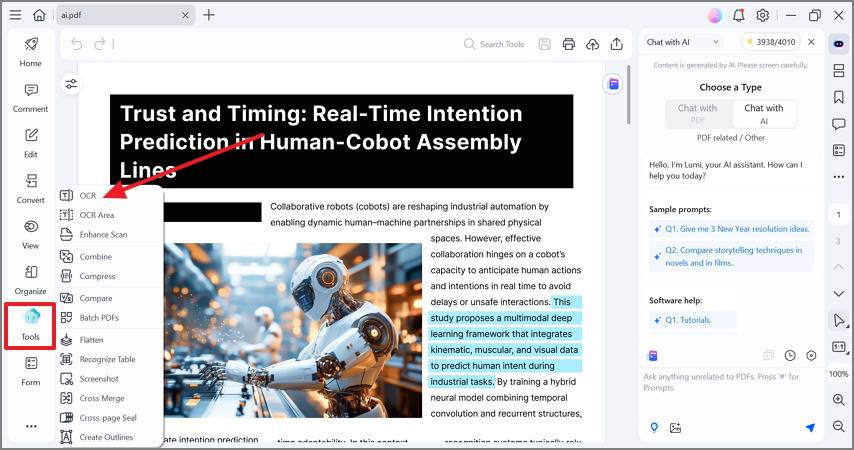
3단계: 텍스트 복사 및 편집
텍스트를 원하는 위치로 복사하여 텍스트 편집기 등에서 편집할 수 있습니다. 또한, PDFelement의 변환 기능을 사용하여 PDF를 워드나 PPT와 같이 편집 및 검색 가능한 파일로 변환할 수도 있습니다.
OCR 기능에 대한 FAQ
Google Lens로 PDF를 읽을 수 있나요?
아니요, Google Lens는 텍스트 인식 서비스이지만 PDF 리더가 아닙니다. Google Lens로 PDF를 직접 열고 읽을 수는 없습니다. 그러나 Google Lens의 OCR 기능을 사용하여 PDF에 포함된 이미지의 텍스트를 인식할 수는 있습니다.
예를 들어, PDF에 스캔된 영수증과 같은 문서가 포함되어 있다면 PDF 리더에서 PDF를 열고 구글 렌즈앱을 사용하여 스캔된 문서의 텍스트를 인식할 수 있습니다. 또한, PDF를 이미지로 변환한 후 Google Lens를 사용하여 이미지의 텍스트를 인식할 수도 있습니다.pdf 리더기그런 다음 Google 렌즈 앱을 사용하여 스캔한 문서의 텍스트를 식별합니다. 또한 pdf-to image 변환기를 사용하여 pdf를 이미지로 변환한 다음 구글 렌즈를 사용하여 이미지의 텍스트를 인식할 수 있습니다.
이미지 변환에서 글자 깨짐을 수정하는 방법
공통 수정 사항:
- 이미지 다시 스캔하기최소 300dpi 해상도
- 문서 스캔 앱 사용하여 그림자/반사 감소시키기
- 오프라인 OCR 도구로 전환하기 예: PDFelementPDF엘리먼트인터넷 연결이 약할 때
Google 렌즈로 50개 이상의 이미지를 동시에 변환할 수 있나요?
아니요, Google 렌즈는 한 번에 1개의 이미지만 처리합니다. 대량 작업을 위해서는 일괄 OCR 소프트웨어와 같은 것을 사용하세요
결론
Google 렌즈보다 이미지를 텍스트로 변환할 다른 대안들이 있습니다. 그 중 하나가 PDF엘리먼트입니다. OCR을 지원하는 전용 PDF 편집기 및 변환기를 찾고 있다면, PDFelement가 시장에서 더 좋은 선택 중 하나입니다.
무료 체험하기 혹은 지금 바로 PDF엘리먼트 구매하기 !
무료 체험하기 혹은 지금 바로 PDF엘리먼트 구매하기
지금 바로 PDF엘리먼트 구매하기 !
지금 바로 PDF엘리먼트 구매하기 !
 100% 안전 | 광고 없음 |
100% 안전 | 광고 없음 |
Elise Williams
chief Editor